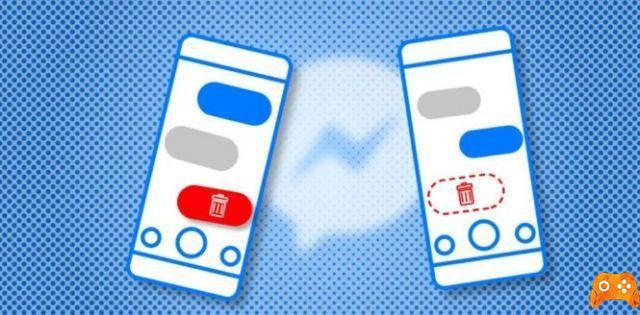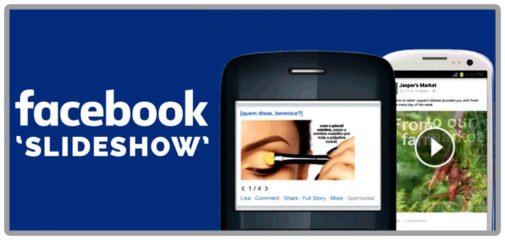Cómo hacer que tu perfil de Facebook sea privado y más difícil de encontrar con esta guía. Avanzar sin Facebook puede ser difícil en estos días, ya que muchas personas tienen perfiles. Pero eso no significa que su perfil deba ser fácil de encontrar. Hay muchas razones por las que podría querer hacer que su perfil de Facebook sea privado.
Puede que tenga algo que ver con tu trabajo, o simplemente no quieres que algunas "personas" te encuentren. Este artículo le dirá cómo hacer que su perfil de Facebook sea privado, en gran parte mediante la administración de la configuración de su cuenta.
Cómo ver los chats archivados en Facebook Messenger
¿Por qué hacer privado tu perfil de Facebook?
Si usa Facebook, es posible que se pregunte por qué alguien querría configurar un perfil de red social privado en primer lugar. Pero no todos quieren usar Facebook como un sitio de redes sociales.
Entre las integraciones de aplicaciones, las API móviles y los sitios web que le permiten iniciar sesión a través de Facebook, tener un perfil de Facebook tiene muchos beneficios. Esto es cierto para las personas que prefieren no usar Facebook para conectarse con otras personas.
Piense en las cosas que pudo haber hecho para acceder a los servicios sin obtener contenido adicional en el pasado; cosas como sacar su número de teléfono del libro, usar un apartado de correos en lugar de una dirección o configurar el correo no deseado. Aprender a hacer que tu Facebook sea privado es un poco así.
Si aún no tiene una cuenta de Facebook, puede crear un perfil de Facebook anónimo en su lugar. Pero, si ya tienes uno, hacerlo privado es una alternativa más fácil y rápida.
Cómo programar publicaciones en Facebook
Cómo hacer que tu Facebook sea privado
Facebook no le da ningún interruptor para hacer que toda su cuenta sea privada. Sin embargo, proporciona dos menús de configuración centrales para ayudar con esto.
Desde cualquier página de Facebook, haga clic en el icono de flecha en la barra de herramientas en la esquina superior derecha de la ventana. En el menú desplegable, seleccione Configuración y privacidad. Entonces, elige ajustes.
Esto lo lleva a una nueva página con un menú apilado en el lado izquierdo, donde puede consultar la mayoría de los elementos de su perfil de Facebook. Para hacer que tu perfil sea privado, solo tendremos que explorar dos de estos menús: Privacidad e Perfil y etiquetado.
Cómo enviar mensajes que desaparecen en Facebook Messenger
Cómo ocultar tu perfil de Facebook
Seleccionar Privacidad en el menú del lado izquierdo de la pantalla. Los dos campos inferiores son Cómo la gente puede encontrarlo y contactarlo e ¿Cómo recibes solicitudes de mensajes?.
Ambas secciones tienen múltiples interruptores que controlan cómo otras personas encuentran su página y lo encuentran a través de la información de contacto en su página.
La configuración actual se muestra a lo largo del lado derecho de la pantalla. Haga clic en la configuración actual para abrir un menú desplegable de opciones alternativas.
Una de las listas a continuación en este menú desplegable dice Solo yo y tiene un icono de candado al lado. Seleccione esto en todos los campos aplicables y su perfil será prácticamente invisible.
Una de las únicas configuraciones en este campo que funciona de manera diferente es un interruptor Sí/No que evita que los motores de búsqueda vean su perfil de Facebook. Para un perfil privado de Facebook, le recomendamos que lo configure en No.
Esta página también es donde debe ir si desea administrar la configuración de privacidad para publicaciones específicas. Entonces, incluso si hace que su página de Facebook sea lo más privada posible, puede hacer que las publicaciones individuales sean más públicas si lo desea.
Cómo configurar restricciones de etiquetas
Si bien no puedes evitar que las personas te etiqueten en cosas, puedes evitar que las cosas en las que otras personas te etiqueten aparezcan en tu perfil.
Desde la misma pantalla mencionada anteriormente, puede hacer que su cuenta sea aún más privada seleccionando Perfil y etiquetado desde el menú a lo largo del lado izquierdo de la ventana. Use estos campos para ajustar cómo o si los usuarios pueden ver las publicaciones de otras personas que lo mencionan en su perfil.
La sección final, Revisione, te permite revisar las etiquetas de las publicaciones antes de que aparezcan en tu perfil. Esto le permite controlar caso por caso el contenido que otros ven en su perfil, en lugar de evitar que el contenido se muestre en absoluto. Actívalas o desactívalas, según tus preferencias.
La segunda sección en el campo. Revisione, Revisa lo que otras personas ven en tu perfil, te permite ver tu perfil como lo ven otros usuarios para que puedas verificar si es tan privado como quieres que sea. Realice los cambios que desee antes de guardar; deberían surtir efecto inmediatamente.
Cómo bloquear a alguien en Facebook
Ahora ya sabes cómo hacer que tu perfil de Facebook sea privado
Si bien no puede simplemente cambiar su perfil de forma privada, puede acercarse lo suficiente y estos pasos lo ayudarán a hacerlo.
Después de realizar estos cambios, podrá disfrutar de los beneficios de Facebook sin permitir que otros encuentren su perfil tan fácilmente como antes.
Para leer más:
- Cómo hacer que tu cuenta de TikTok sea privada en 5 pasos
- Tus publicaciones e historias privadas de Instagram pueden no ser tan privadas
- Cómo poner un perfil de vídeo en Facebook
- Cómo ver amigos ocultos en Facebook
- Qué pasa si eliminas a una persona en Instagram
Deprecated: Automatic conversion of false to array is deprecated in /home/epictrick.com/htdocs/php/post.php on line 612